Goip 4 настройка sim карты
ВНИМАНИЕ: извлекать / устанавливать SIM карты можно только при отключенном питании шлюза или отключении SIM слота через WEB интерфейс!
ВНИМАНИЕ: PIN код на SIM картах должен быть отключен
При несоблюдении рекомендаций возможно повреждение устройства.
- В LAN разъем устройства подключаем компьютерную сеть, подключаем питание и дожидаемся полной загрузки устройства (около 1 минуты)
- Сбрасываем настройки удерживая нажатой кнопку RESET с помощью спички/скрепки в течении 15 секунд и снова дожидаемся полной загрузки устройства (около 1 минуты)
ВНИМАНИЕ: кратковременное нажатие RESET не сбросит настройки, а только перезагружает устройство
- Если вы не знаете IP адрес устройства:
- подключаем ПК в порт PC шлюза, интерфейс устройства будет доступен по адресу 192.168.8.1
- или пытаемся определить IP адрес устройства, например, по MAC адресу или названию в списке выданных адресов роутером или с помощью ПО Advanced IP Scanner
- Открываем WEB интерфейс устройства, по умолчанию установлены логин / пароль - admin / admin. Производим настройку
Настройка
- Preferences
- Устанавливаем Network Tones
- Отключаем IVR
- Для сохранения настроек нажать Save Changes

- Network
- Устанавливаем статический адрес, проследить чтобы не совпадал с адресом другого устройства и находился вне диапазона выдаваемых автоматически DHCP сервером
- В качестве резервного Secondary DNS указываем Google | Yandex | OpenDNS сервер
- Для сохранения настроек нажать Save Changes

ВНИМАНИЕ: транк добавляется в настройках LigaTaxi, раздел Телефония SIP транки
ВНИМАНИЕ: для приема входящих звонков необходимо настроить маршрутизацию входящих звонков в настройках LigaTaxi, раздел Название компании Настройки Телефония
ВНИМАНИЕ: для совершения исходящих необходимо настроить маршрутизацию исходящих звонков в настройках LigaTaxi, раздел Телефония Маршрутизация исходящих звонков
- Выбираем виртуальные номера, можно использовать последнюю группу цифры IP адреса шлюза + номер линии. Или номер устройства + номер линии.
- Название транка так-же должно содержать информацию для идентификации шлюза и номера линии, номер телефона в международном формате начиная с +< код_страны >< код_направления >< номер_телефона >
- Префикс соответствует номеру линии
- Для сохранения настроек нажать Сохранить
- Применить конфигурацию для того, чтобы настройки вступили в силу
ПРИМЕР: IP адрес 192.168.0.10 , номера для первого-четвертого слотов будут следующими 10 + 1-4 : 101 , 102 , 103 , 104
ПРИМЕР: Название транка так-же содержит часть IP адреса 10 и номер слота 1 : 10_4 , далее указан номер в международном формате
ВНИМАНИЕ: Название транка и виртуальные номера необходимо выбирать с указанием номера шлюза и карты, это упрощает настройку и поиск ошибок.
ВНИМАНИЕ: приступать к настройке шлюза необходимо только после настройки транков, в противном случае ваш IP будет заблокирован после нескольких не успешных попыток авторизации оборудования на сервере телефонии

- SIP
- Устанавливаем Config Mode - Config by Line
- Заполняем данные для первого слота
- Включить Delete Callee Prefix while Dialing установив переключатель в положение Enable
- Нажимаем *Auto config Other lines , просматриваем настройки для всех линий и убеждаемся, что указаны правильные данные
- Для сохранения настроек нажать Save Changes
ВНИМАНИЕ: при использовании *Auto config Other lines номер линии должен совпадать с Routing Prefix и последней цифрой виртуального номера
ВНИМАНИЕ: приступать к настройке шлюза необходимо только после настройки транков, в противном случае ваш IP адрес будет заблокирован после нескольких не успешных попыток авторизации оборудования на сервере телефонии

- Advance SIP
- Устанавливаем SIP Listening Port Mode в режим Fixed и указываем Port 5060
- Изменяем SIP Busy Code на 503
- Отключаем авторизацию исходящих звонков Call OUT Auth Mode устанавливая режим None
- Для сохранения настроек нажать Save Changes

- Media
- Jitter Buffer устанавливаем в режим Adaptive с настройками MinDelay 40, MaxDelay 360
- Для сохранения настроек нажать Save Changes

- Call Out
- Активируем GSM Auto Redeal Enable
- Нажимаем *Auto config Other lines , просматриваем настройки для всех линий и убеждаемся, что указаны правильные данные
- Для сохранения настроек нажать Save Changes

- Call In
- Для всех линий в Forwarding to VoIP Number указываем виртуальный номер для линии
- Для сохранения настроек нажать Save Changes
- Отключить GSM Call Waiting Mode Disabled

- Переадресация звонков
- Правила переадресации входящих звонков можно настроить в разделе SIM Forward
Полезные функции
Определение номера при звонке со скрытого номера
На старых версиях ПО при звонке со скрытого номера на рабочем месте определяется номер транка, обычно - 3-х или 4-х значное число, например 111.
Начиная с версии GST1610-1.01-66 , GHSFVT-1.1-65 , GST1610-X4-1.08 на рабочем месте определяется как Anonymous . На вкладке Status - Summary такой звонок отображается как CONNECTED: без указания номера абонента.



Отправка USSD запросов
Можно использовать для проверки баланса, активации услуг.
Проверка баланса

Узнать номер
Некоторые операторы позволяют узнать номер отправкой USSD запроса
Проверка исходящих звонков
Tools Dial Test
Необходимо выбрать линию с которой будет совершен тестовый исходящий звонок и в поле Phone Number указать номер, на который будем звонить. Нажать DIAL

Проверка возможности совершения исходящих звонков с SIM карты
ПРИМЕР: выбрать линию и указать номер в формате, как при наборе с мобильного телефона 0651234567 или +380651234567
Перезагрузка устройства
Нажать и сразу отпустить кнопку RESET
Сброс настроек
Сброс настроек проводится после полной загрузки устройства. После подключения блока питания - подождать минимум 1 минуту. Удерживать нажатой кнопку RESET в течении 15 секунд для сброса настроек до заводских.
Если кнопу RESET удерживать недостаточно долго - устройство перезагрузится, без сброса настроек.
Решение типичных проблемы
Особенности настройки шлюзов с количеством линий более 9-ти
Необходимо изменить префикс в транке:
SIP - Routing Prefix
Для транка в настройках телефонии компании
При количестве линий от 10 до 19.
Добавить "0" перед префиксом для первой линии.
От 20 до 29 линий:
Добавить "0" перед префиксом для второй линии.
Шлюз не видит или периодически теряет SIM карту
Для новой SIM карты - убедиться, что PIN отключен, протереть контакты при отключенном питании и перезагрузить шлюз
Если карта периодически перестает определяться - возможно потребуется её чистка / замена
Нет регистрации на сервере телефонии
В большинстве случаев проблема связана с отсутствием белого IP адреса или с некачественным ПО маршрутизатора / роутера. Так-же возможна ситуация блокировки IP адреса клиента сервера телефонии из-за большого количества попыток авторизации с неправильными данными логин / пароль.
Блокировка IP адреса
Телефония перестанет работать не только на шлюзе, но и на рабочих местах загорится индикатор состояния софт-фона будет красного цвета. В этом случае необходимо обратиться в техподдержку.
Проблема с IP адресом
Для работы шлюза необходим белый IP адрес , без него не гарантируется работоспособность.
Проблема с маршрутизатором / роутером
Можно попробовать указать STUN сервер в настройках Advanced VoIP Signaling NAT Traversal и Media Signaling NAT Traversal . Список бесплатны STUN серверов можно найти, например, здесь STUN server list.
ВНИМАНИЕ: STUN сервер использовать не рекомендуется, в большинстве случаев не решает проблему полностью, могут появиться проблемы с дозвоном и слышимостью.
Посторонние сигналы во время разговора
Могу быть слышны гудки при поступлении еще одного входящего звонка на тот-же номер, необходимо отключить CGSM Call Waiting Mode - Disabled в настройках Call In
Определение номер при звонках со скрытого номера
При звонке со скрытого номер а в программе будет отображаться виртуальный номер транка.
ПРИМЕР: если на линию с виртуальным номеров 591 поступит входящий звонок со скрытого номера - в программе он будет отображаться как звонок с номера 591
Для определения номера можно заказать услугу анти-АОН у оператора связи.
Периодически обрываются разговоры (шлюз теряет регистрацию на несколько секунд)
В Advanced SIP устанавливаем SIP Listening Port Mode в режим Fixed и указываем Port 5060
Нестабильная работа устройства
Проверить индикацию на корпусе устройства
Не все исходящие звонки успешные
Проверить параметр Call Out - GSM Auto Redeal , должен быть включен Enable .
Возможно совершить только один одновременный исходящий звонок через шлюз
Проверить значение SIP Busy Code в Advanced SIP , должен быть 503. По умолчанию установлен код 603 , который сигнализирует, что данное направление недоступно, и запрещающий звонки через шлюз при занятости линии.
В нашем примере шлюз GoIP4 будет регистрироваться на АТС MikoPBX. Для этого на АТС создадим учетную запись провайдера:

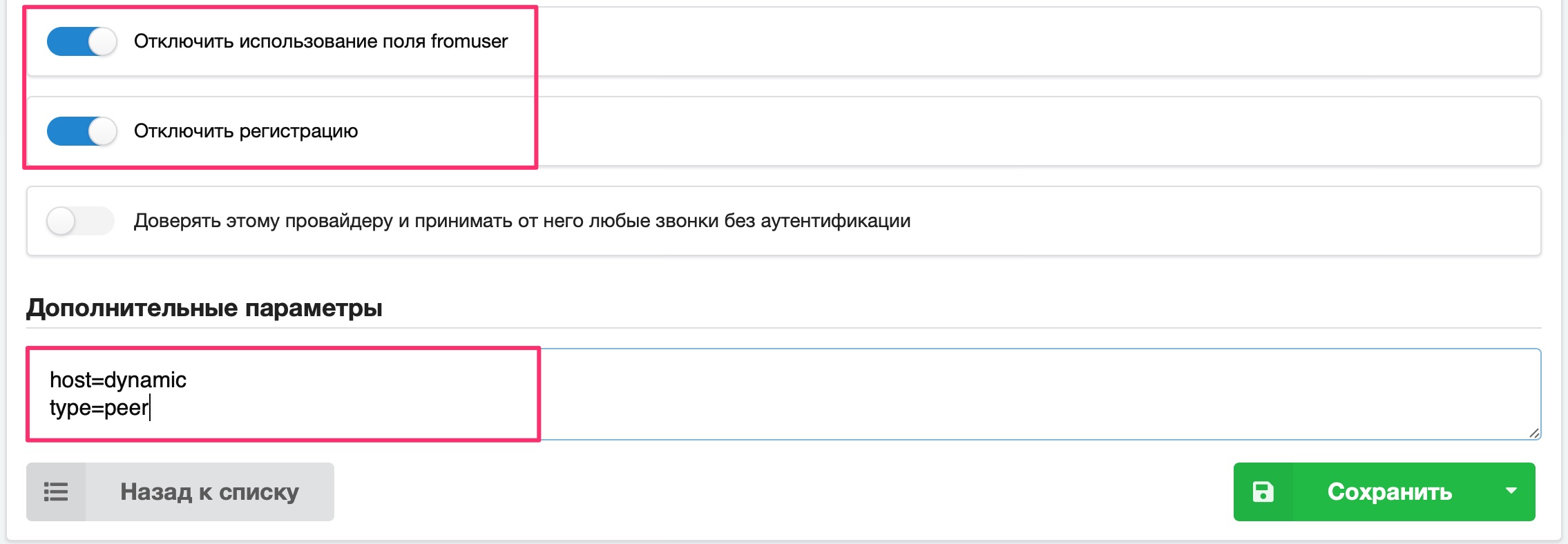
В расширенных настройках:
Устанавливаем флаг Отключить регистрацию(регистрироваться будет шлюз на АТС) В поле Дополнительные параметры указываем:Сохраним настройки. После сохранения в адресной строке скопируем имя учетной записи провайдера:

Формат имени SIP-PROVIDER-XXXXXXXXXXXXX…. Это имя будем использовать при настройке шлюза.
Настройка шлюза
Перейдем в web интерфейс шлюза GoIP.
1) На вкладке Configurations - Preferences установим подходящий часовой пояс, отключить использование IVR:

2) Перейдем на вкладку Basic VoIP, укажем настройки подключения к АТС:

Далее в настройке Routing Prefix необходимо настроить префиксы номеров для выбора линии при исходящем вызове. Для Line1 укажем префикс 1, для Line2 укажем префикс 2 и т.д. Позже на аскозии мы добавим маршруты исходящих звонков для каждой SIM карты, перед набором к номеру будет добавляться необходимый префикс.
3) Перейдем на вкладку Call Out. Перед совершением исходящего звонка необходимо обработать номер телефона и удалить префикс, с которым пришел номер от АТС. Для первого канала CH1 в поле Dial Plan укажем правило «1:-1» (если номер начинается на 1, то первая цифра будет удалена, и вызов уйдет через первый канал). Переключимся на CH2, в поле Dial Plan укажем правило «2:-2» (если номер начинается на 2, то первая цифра будет удалена, и вызов уйдет через второй канал). И так далее.

4) Настроим переадресацию входящих звонков на SIP линию. Перейдем на страницу Call In. Для каждого GSM канала в поле Forwarding to VoIP Number укажем номер телефона, с которым звонок будет направлен на АТС аскозию. В нашем случае для CH1 мы указали мобильный номер, который соответствует этой sim. Аналогичным образом для CH2, CH3, CH4 нужно указать номера соответствующих sim карт.
5) В разделе «Misc»

« CID Forward Mode» выставляем значение «Use CID as SIP Caller ID»
Настройка шлюза завершена, перейдем на страницу Status - Summary. В колонке VoIP отображается статус подключения шлюза к АТС MikoPBX, Y - шлюз успешно зарегистрировался на АТС(по 4 линии статус N, т.к. на ней не установлена sim):

Настройка маршрутов входящих и исходящих звонков MikoPBX

Аналогично нужно описать правила для входящих с остальных GSM каналов.
2) Настроим исходящую маршрутизацию через каждую sim карту. Перейдем на страницу Маршрутизация - Исходящие маршруты. Добавим новое правило для звонков через первую sim:

Звонки на номера соответствующие шаблону 8911XXXXXXX, будем отправлять через провайдера GoIP4, перед набором к номеру будем добавлять префикс 1.
Номер начинается с - укажем начало набираемого номера, в нашем случае 8911 Остальная часть номера состоит… - 7 цифр Перед тем как начать звонок отсекаем - 0 цифрДобавим новое правило для звонков через вторую sim:

Звонки на номера с шаблоном 8926XXXXXXX, будем отправлять через провайдера GoIP4, перед набором к номеру будем добавлять префикс 2.
Аналогичным образом можно настроить правила для звонков через другие sim.
Правила настройки исходящих маршрутов подробно описаны на wiki.
На этом настройка подключения шлюза к Аскозии завершена. Можно тестировать входящие и исходящие звонки через GSM шлюз.
На днях настраивал GSM шлюз GOIP-4, потому решил сделать инструкцию, чтобы не искать настройки в интернет при последующей настройке такого же шлюза.
В GSM шлюзе GOIP4 есть 2 порта для подключения к сети Lan и PC. Lan порт получает IP по DHCP от роутера либо шлюза в локальной сети, а PC сам раздает IP из подсети 192.168.8.0/24, IP адрес самого шлюза 192.168.8.1. Так сделано, чтобы можно было использовать 1 кабель для подключения GOIP4 к сети предприятия, а подключив кабель в порт PC и в компьютер, данный компьютер будет иметь доступ в интернет и локальную сеть через GSM шлюз GOIP4.
Подключаем GSM шлюз GOIP4 к локальной сети в гнездо Lan и следим на роутере либо шлюзе какой IP получает GOIP4 шлюз, этот IP который GOIP4 получил, мы и вводим в браузер для настройки. Можем также для настройки подключить свой компьютер к порту PC и настраивать GOIP4 зайдя в браузере по адресу:
При открытии веб интерфейса GOIP будет предложено ввести логин и пароль, вводим логин и пароль admin
Настраиваем получение времени с нашего сервера времени NTP, который настроен на сервере Asterisk, для этого переходим по ссылке: Configurations - Preferences и изменяяем временную зону, для Украины GMT+3, для Москвы GMT+2:
Отключаем голосовое меню:
Заходим по ссылке: Configurations - Network и вводим настройки:
После изменений сохраняем настройки кликнув на кнопку Save Changes

Перезагружаем шлюз, для применения изменений перейдя по ссылке: Tools - Reboot и согласившись на перезагрузку устройства.
Обновляем прошивку
Заходим на сайт кликнув по ссылке: ]]> сайт прошивок для GSM шлюза GOIP ]]> . Откроется окно в котором мы видим последнюю прошивку для нашего шлюза, копируем ссылку на прошивку полный адрес:
Кликаем на кнопку Start для запуска прошивки шлюза GOIP4:


После прошивки перегружаем Шлюз GOIP4 и видим станицу статистики шлюза:

Настройка подключения шлюза GOIP4 на стороне PBX Asterisk
Добавляем пир kievstar-1, остальные добавляете аналогично, только изменив имя по примеру:
Переходим по ссылке Configurations - Basic VoIP и настраиваем Line 1
После изменений сохраняем настройки кликнув на кнопку Save Changes:

Аналогично настраиваем и Line 2, Line 3 и Line 4:



Переходим по ссылке Configurations - Call In и настраиваем отправку Caller ID со шлюза в Asterisk, для этого в выпадающем списке CID Forward Mode выбираем Use CID as SIP Caller ID:
- CID Forward Mode: Use CID as SIP Caller ID
Для первого канала CH1 в поле Forward Number To VoIP Number указываем номер на который будет поступать звонок со шлюза в Asterisk, в моем случае это kievstar-1:
- Forward Number (PSTN To VoIP): kievstar-1
Для применения введенных изменений кликаем мышкой по кнопке Save Changes:

Для второго канала CH2 в поле Forward Number To VoIP Number указываем номер на который будет поступать звонок со шлюза в Asterisk, в моем случае это kievstar-2:
- Forward Number (PSTN To VoIP): kievstar-2
Для применения введенных изменений кликаем мышкой по кнопке Save Changes:

Для второго канала CH3 в поле Forward Number To VoIP Number указываем номер на который будет поступать звонок со шлюза в Asterisk, в моем случае это mts-1:
- Forward Number (PSTN To VoIP): mts-1
Для применения введенных изменений кликаем мышкой по кнопке Save Changes:

Для второго канала CH3 в поле Forward Number To VoIP Number указываем номер на который будет поступать звонок со шлюза в Asterisk, в моем случае это life-1:
- Forward Number (PSTN To VoIP): life-1
Для применения введенных изменений кликаем мышкой по кнопке Save Changes:

Переходим по ссылке Configurations - Call Out и для CH1 указываем префикс который нужно отправлять с Asterisk и который будет удалятся на первом канале шлюза:
Для применения введенных изменений кликаем мышкой по кнопке Save Changes:

Для CH2 указываем префикс который нужно отправлять с Asterisk и который будет удалятся на втором канале шлюза:
Для применения введенных изменений кликаем мышкой по кнопке Save Changes:

Для CH3 указываем префикс который нужно отправлять с Asterisk и который будет удалятся на втором канале шлюза:
Для применения введенных изменений кликаем мышкой по кнопке Save Changes:

Для CH4 указываем префикс который нужно отправлять с Asterisk и который будет удалятся на втором канале шлюза:
Для применения введенных изменений кликаем мышкой по кнопке Save Changes:

Настраиваем входящий звонок на Asterisk на примере kievstar-1, для остальных аналогично. Добавляем контекст входящего звонка:
Добавляем контекст исходящего звонка через наш шлюз для звонков только на оператора Киевстар, через других операторов настраиваем аналогично:
После настройки, можно зайти в консоль Asterisk, набрать команду sip show peers и в списке подключенных пиров увидеть свой настроенный GSM шлюз GOIP4:
В работе данные шлюзы себя показали отлично, связь качественная, гораздо лучше чем используя 3G модемы как Huawei E1550 и аналогичные. Остается еще только решить как удобно снимать баланс с симки в данном шлюзе и полученные SMS отправлять на веб сервер сервера телефонии для удобного просмотра.
После настройки GSM шлюза GOIP4 и сервера Asterisk, сделаем небольшой перерыв и посмотрим видео:

На канторе окончательно решили уйти от глюкавых E1550, к более продвинутому gsm-шлюзу GoIP4. Который будет выполнять входящие и исходящие (с возможностью выбора линии) звонки.

Настройка GoIP
Вставляем 4 SIM-карты (без паролей), подключаем в порт "LAN" (DHCP) и смотрим в логах какой IP выдался Goip-у или в порт "PC" (шлюз имеет IP: 192.168.8.1).
Я выбрал первый вариант. Заходим в веб интерфейс GoIP, Логин/Пароль для авторизации на шлюзе admin/admin. Так же есть учетные записи с ограниченными правами user и sms.

Меняем часовую зону на свою и убираем галочку IVR.

Ставим статический ИП, так надежней:
Переходим к настройкам gsm каналов. В данном случае мы выбираем "Config by Line".
Задаем основные параметры:
Phone Number = номер (берем с соответствующего екстеншена в sip.conf)
GateWay Prefix = 1 - для каждой линии свой 1,2,3,4, таким образом в GoIP идет выбор нужной вам линии при исходящих звонках.
Sip Proxy = IP Asterisk сервера
Sip Registrar Server = IP Asterisk сервера
Authentication ID = логин (берем с соответствующего екстеншена в sip.conf)
Password = пароль (берем с соответствующего екстеншена в sip.conf)
Переходим в Call Management, тут необходимо для каждой линии соответственно задать входящие "Call IN via GSM" и исходящие "Call OUT via GSM" параметры.
Dial Plan - ставим так же для каждой линии свой, например: 1:-1, 2:-2, 3:-3, 4:-4.
CID Forward Mode - выставляем значение "Use CID as SIP Caller ID" этот параметр отвечает за передачу Caller ID с GSM- в VoIP-сеть. Другими словами, передает входящий номер абонента GSM в VoiP.
Forwarding to VoIP Number - вписываем номер, который шлюз будет вызывать на Asterisk при входящих вызовах, у меня это "210" на котором находится голосовое меню.
CID Prefix - добавил "+", так как GOIP изначально передает номер без префикса.
Не забудьте поменять пароли в "Tools > Change Password" и навсяк сделать бекап конфигурации "Backup/Restore Configurations".На вкладке "Status" можно посмотреть статус SIM-карт и уровень сигнала.
Так же добавлю, что в если Вам необходимо будет разделять на транки входящие звонки, С GoIP у меня не вышло. При входящем звонке она выдает транк звонящего рандомом, что меня очень смутило, а не как бы хотелось использовать при входящем звонке именно тот транк с которого поступает звонок.
Потратил на это пару дней. Решения в сети пока не нашел.
Настройка Asterisk
Добавляем транки в /usr/local/etc/asterisk/sip.conf:
Перезагружаем Asterisk и смотрим в "sip show peers" транки должны зарегистрироваться на шлюзе.
Читайте также:


